

By Adela D. Louie, Dernière mise à jour: January 7, 2018
Comment pouvez-vous récupérer l'historique des appels supprimés sans sauvegarde? Nous savons tous que l'historique des appels téléphoniques contient tous nos appels entrants, appels sortants et appels manqués sur notre appareil mobile. L'historique des appels stocké sur nos téléphones mobiles peut nous accompagner tous les jours. Avec ses fonctionnalités, la chose la plus importante dans votre historique d'appels est vos appels manqués. Nous avons tendance à manquer certains appels pendant que nous sommes très occupés et à cause de ce genre de fonctionnalité dans notre historique d’appels, nous pourrons voir les détails de l’appel que nous avons manqué et nous pourrons ainsi les rappeler . Certains utilisateurs ont également tendance à supprimer régulièrement leur historique d'appels pour protéger leur vie privée. Cependant, faire cela sur votre appareil iPhone peut avoir tendance à vous causer des problèmes. Parce que, à un moment donné, lorsque vous tentez d’effacer l’historique des appels de votre téléphone, vous découvrez que vous n’avez pas pu enregistrer certains des numéros importants de votre liste d’appels. De ce fait, vous pourriez être très triste et vous poseriez généralement des questions comme si vous pouviez toujours récupérer l’historique des appels supprimés. Et le pire, c'est que vous n'avez effectué aucune sauvegarde de vos données depuis votre appareil iPhone. Est-ce que cela semble horrible ou quoi? Ne vous inquiétez pas, car ici, nous allons vous montrer comment récupérer l’historique des appels supprimés, même si vous n’avez effectué aucune sauvegarde sur votre ordinateur. iTunes or iCloud.
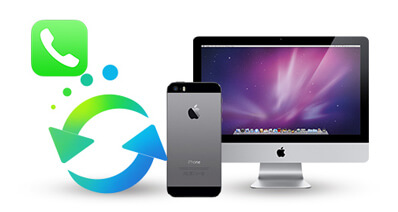 Récupérer l'historique des appels supprimés sans sauvegarde
Récupérer l'historique des appels supprimés sans sauvegarde
Partie 1. Récupérer l'historique des appels directement depuis le périphériqueVideo Guide: Comment faire pour récupérer l'historique des appels supprimés sans sauvegardePartie 2. Informations supplémentaires sur l'historique des appelsPartie 3. Conclusion
Nous vous présentons un logiciel qui peut sûrement résoudre votre problème. Ce logiciel s'appelle l'outil de récupération de données FoneDog iOS. Ce logiciel peut vous aider à récupérer tout l'historique des appels supprimés directement depuis votre appareil, même sans aucune sauvegarde. Cela semble incroyable non? En suivant simplement quelques étapes simples, vous récupérerez en un rien de temps l'historique des appels supprimés de votre appareil. Ce logiciel est très facile à utiliser et très efficace à utiliser, et l'outil de récupération de données FoneDog iOS sera sûrement votre taux de réussite 100% pour récupérer tous vos historiques d'appels supprimés à partir de votre appareil iOS.
Avec FoneDog Toolkit - Récupération de données iOS Outil, vous serez en mesure de récupérer l'historique des appels supprimés, même sans sauvegarde. Tout ce que vous avez à faire est de suivre ces étapes simples.
Téléchargez FoneDog iOS Data Recovery Tool sur notre site officiel.
Installez le logiciel sur votre ordinateur.
FoneDog iOS Data Recovery Tool est compatible avec les ordinateurs Mac ou Windows, vous pouvez donc les utiliser.

Exécutez FoneDog iOS Data Recovery Tool une fois que vous avez terminé de le télécharger.
Connectez votre appareil iPhone à votre ordinateur à l'aide de votre câble USB.
Sélectionnez la première option "Récupérer directement depuis un périphérique iOS"qui se trouve sur le côté de votre écran.

Une fois votre appareil connecté à votre ordinateur, l'outil de récupération de données FoneDog iOS pourra alors le détecter.
Lorsque l'outil de récupération de données FoneDog iOS détecte votre appareil iPhone, le logiciel vous invite à analyser votre appareil.
Cliquez sur "Start scan"bouton de sorte que FoneDog iOS Data Recovery Tool puisse extraire toutes les données stockées sur votre iPhone

Une fois que "Historique des appels" est sélectionné dans la catégorie de fichiers située à gauche de votre écran, vous pourrez voir tous vos journaux d'appels. Les détails de l'appel seront également affichés comme l'heure, la date, la durée de l'appel et s'il s'agit d'un appel entrant, sortant ou manqué.
Dans certains cas, l'emplacement de l'appel est également affiché.
Sélectionnez tout l'historique des appels à récupérer
Cliquez sur "Récupérer" bouton
* L'historique des appels récupérés de votre appareil iOS sera également enregistré sur votre ordinateur une fois que l'outil de récupération de données FoneDog iOS aura été utilisé avec le processus. *
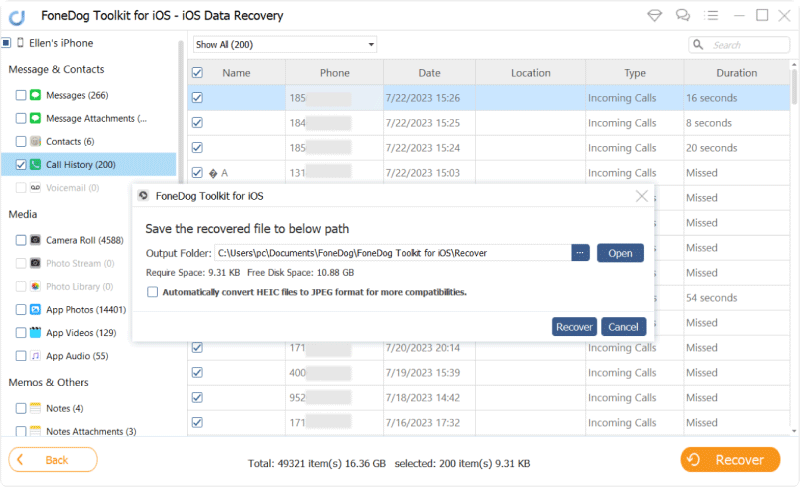
Certains utilisateurs peuvent se demander si le nombre d'appels qu'un appareil iPhone peut contenir dans son stockage et quel pourrait être l'historique des appels le plus ancien disponible sur son appareil iPhone.
En fait, pour un iPhone fonctionnant sur iOS 7 ou une version antérieure, il ne peut contenir que 100 des appels les plus récents. Cependant, comme nous avons déjà un iOS 8, il peut stocker l’historique complet des appels avec plus d’un millier d’appels. Mais ce qui se passe généralement, c’est que seul le précédent enregistrement 100 sera visible pour ses utilisateurs, mais une fois que vous avez supprimé certains des appels précédents enregistrés, l’ancien historique des appels s’affichera automatiquement.
Avec l'outil de récupération de données FoneDog iOS, vous pourrez toujours récupérer l'historique des appels supprimés sur votre appareil iPhone, même sans sauvegarde. Tout ce que vous avez à faire est d'avoir ce logiciel incroyable téléchargé et installé sur votre ordinateur et tout sera facile pour vous. L'outil de récupération de données FoneDog iOS est très efficace pour récupérer toutes les données perdues ou supprimées de votre appareil iOS. Il ne récupère pas seulement l'historique des appels supprimés, mais il peut également récupérer vos contacts perdus ou supprimés, vos messages texte, vos photos, votre musique, vos vidéos, votre WhatsApp, vos rappels, etc. L'outil de récupération de données FoneDog iOS est également très sûr à utiliser car il ne remplacera aucune autre donnée sur votre appareil iOS même si vous essayez de récupérer plusieurs fichiers à partir de votre appareil mobile. Téléchargez l'outil de récupération de données iOS FoneDog sur votre ordinateur Mac ou Windows et vous ne vous inquiéterez plus jamais si la même situation vous arrivait. Si vous téléchargez l'outil de récupération de données FoneDog iOS pour la première fois, nous vous proposons et vous fournissons une version d'évaluation gratuite du jour 30 pour que vous puissiez tester le logiciel à votre guise afin que vous soyez sûr que ce logiciel peut faire son travail efficacement.
Laisser un commentaire
Commentaire
iOS Data Recovery
3 méthodes pour récupérer vos données supprimées de l'iPhone ou de l'iPad.
Essai Gratuit Essai GratuitArticles Populaires
/
INTÉRESSANTTERNE
/
SIMPLEDIFFICILE
Je vous remercie! Voici vos choix:
Excellent
Évaluation: 4.6 / 5 (basé sur 77 notes)